Google Translate
TÄMÄ PALVELU VOI SISÄLTÄÄ GOOGLE-KÄÄNNÖKSIÄ. GOOGLE SANOUTUU IRTI KAIKISTA KÄÄNNÖKSIIN LIITTYVISTÄ, SUORISTA TAI EPÄSUORISTA TAKUISTA, MUKAAN LUKIEN TAKUISTA, JOTKA KOSKEVAT TARKKUUTTA JA LUOTETTAVUUTTA JA KAIKISTA EPÄSUORISTA TAKUISTA, JOTKA LIITTYVÄT KAUPANKÄYNTIIN, SOVELTUVUUTEEN TIETTYYN TARKOITUKSEEN JA LOUKKAAMATTOMUUTEEN.
Nikon Corporationin (jäljempänä ”Nikon”) käyttöoppaat on käännetty Google Translaten tarjoamalla käännösohjelmistolla. Osuvien käännösten tekemiseksi on tehty kohtuullisesti työtä. Yksikään automaattinen käännös ei kuitenkaan ole täydellinen, eikä niiden ole tarkoitus korvata ihmisten tekemiä käännöksiä. Käännökset tuotetaan palveluna Nikonin käyttöoppaiden käyttäjille, ja ne toimitetaan ”sellaisenaan”. Englannin kielestä muihin kieliin tehtyjen käännösten tarkkuudesta, luotettavuudesta tai paikkansapitävyydestä ei anneta suoria tai epäsuoria takuita. Tiettyä sisältöä (kuten kuvia, videoita, Flash Videota tms.) ei välttämättä voida kääntää tarkasti käännösohjelmiston rajoitusten vuoksi.
Virallinen teksti vastaa käyttöoppaiden englanninkielisiä versioita. Käännöksissä syntyvät ristiriitaisuudet tai eroavaisuudet eivät ole sitovia, eivätkä ne vaikuta oikeudellisesti vaatimustenmukaisuuteen tai täytäntöönpanoaikomuksiin. Jos käännetyissä käyttöoppaissa olevien tietojen tarkkuuteen liittyviä kysymyksiä ilmenee, tarkista tiedot oppaiden englanninkielisistä versioista, jotka ovat virallisia versioita.
Motion Blend
Kamera tutkii valitun kuvasarjan havaitakseen liikkuvat kohteet ja luo niiden päälle yhden JPEG kuvan.
-
Valitse i -valikosta [ Parantelu ], korosta sitten [ Motion blend ] ja paina 2 .
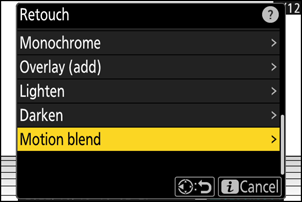
-
Valitse lähdepaikka.
- Korosta paikka, jossa on haluamasi kuvat sisältävä kortti ja paina 2 .
- Sinua ei kehoteta valitsemaan paikkaa, jos siinä on vain yksi muistikortti.
-
Valitse kuvat.
- Korosta kuvat monivalitsimella.
- Voit tarkastella korostettua kuvaa koko näytöllä pitämällä X painiketta painettuna.
- Valitse korostettu kuva painamalla W ( Q ) -painiketta. Valitut kuvat on merkitty rastilla (
 ). Jos haluat poistaa shekin (
). Jos haluat poistaa shekin (  ) ja poista nykyisen kuvan valinta, paina W ( Q ) -painiketta uudelleen.
) ja poista nykyisen kuvan valinta, paina W ( Q ) -painiketta uudelleen. - Liikesekoitukset voivat sisältää 5–20 kuvaa.
- Jatka painamalla J , kun valinta on valmis.
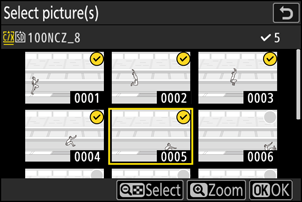
-
Tarkista tulokset.
Tarkista peittokuvan tulokset esikatselunäytöstä.
- Voit palata vaiheeseen 3 ja valita eri kuvia napauttamalla Z tai painamalla 4 .
- Jatka nykyistä valintaa painamalla J ; vahvistusikkuna tulee näkyviin.
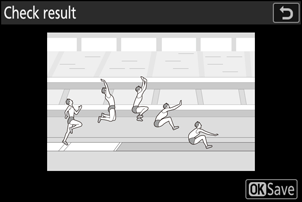
-
Tallenna peittokuva.
Korosta [ Kyllä ] vahvistusikkunassa ja paina J tallentaaksesi peittokuvan.
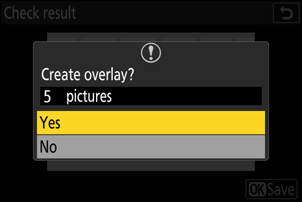
- Lopullinen kuva voi poiketa esikatselusta sekä ulkoasultaan (mukaan lukien värit ja kirkkaus) että kuvien yhdistämisessä.
- Vain tällä kameralla luotuja kuvia voidaan valita. Muilla malleilla luotuja kuvia ei voi valita.
- [ Motion blend ] on tarkoitettu sarjakuviin, jotka on kuvattu kameralla jalustalla, kiinteällä taustalla ja liikkuvilla kohteilla. Haluttuja tuloksia ei näin ollen välttämättä saavuteta ilman jalustaa kuvatulla sarjakuvauksella.
- Peittokuva sisältää vain kuvat, jotka on luotu samoilla asetuksilla, jotka on valittu valokuvausvalikon [ Kuvaalue ] > [ Valitse kuvaalue ] -kohdassa.
- Valmiin peittokuvan kuvanlaatuasetus on sen sisältämän korkealaatuisimman kuvan laatu.
- Peittokuvat, jotka sisältävät NEF ( RAW ) -kuvia, tallennetaan kuvanlaadulla [ JPEG / HEIF fine m ].
- Kaikkien peittokuvan JPEG kuvien on oltava samankokoisia.
- Sekä NEF ( RAW )- että JPEG -kuvia sisältävien peittokuvien koko määräytyy JPEG kuvan mukaan.

